
Kako omogočiti in konfigurirati prenosni računalnik Wi-Fi?
Ta članek vam bo povedal o načinih vključitve in konfiguriranja omrežja Wi-Fi na prenosni računalnik.
Navigacija
- Ali je mogoče z gumbom vklopiti Wi-Fi na prenosnik?
- Vklop Wi-Fija skozi gumbe ostaja neuspešen, kaj storiti?
- Kako konfigurirati Wi-Fi na prenosnem računalniku Windows 7?
- Kaj je treba storiti, da preverite, ali je na prenosnem računalniku voznik?
- Video: Kako omogočiti in onemogočiti brezžično omrežje Wi-Fi?
V tem članku bomo povedali naslednje: Kako omogočiti in konfigurirati Wi-Fi na prenosnem računalniku?
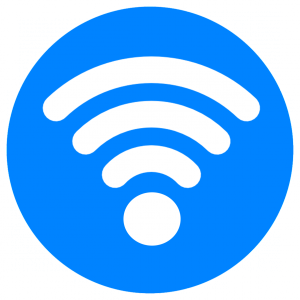
Običajno vključitev Wi-Fi Wireless Network traja le nekaj sekund, če pa ste kupili nov prenosnik, potem je malo verjetno, da bi ga v nekaj sekundah vklopili. Konec koncev, kot veste, želi vsak proizvajalec sami prilagoditi in inovacije ter to storiti s spremembo oblikovanja, sloga, pa tudi lokacijo tipk in gumbov.
Ali je mogoče z gumbom vklopiti Wi-Fi na prenosnik?
Seveda je mogoče, in to stori le en klik na tipko in kateri natančno potrebno je pritisniti za to, odvisno od proizvajalca Ta model prenosnika.
Toda dali smo seznam najbolj priljubljenih proizvajalcev in možnosti vključevanja Wi-Fi:
- Asus - Brezžično omrežje se vklopi in onemogoči s kombiniranjem tipk Fn + f2
- Na prenosnikih proizvajalcev Acer in Packard Bell To je mogoče storiti s kombinacijo tipk Fn + f3
- Hp - Vklop in odklop brezžičnega omrežja izvede gumb na dotik, ki prikazuje anteno, vendar nekateri modeli zahtevajo klik FN + F12
- Lenovo -S Fn + f5
- Samsung - lahko vklopite s kombinacijo tipk Fn + f9ali FN + F12
A še vedno obstajajo modeli, ki imajo svoj poseben gumb za vklop in odklop Wi-Fi. Če vam zgornje kombinacije ključa ne pomagajo, potem preberite navodila za uporabo prenosnika, kjer bodo jasno opisane metode vključitve Wi-Fi.
Vklop Wi-Fija skozi gumbe ostaja neuspešen, kaj storiti?

Če ste raziskali vse gumbe na prenosniku ali niste našli ustreznega gumba za vklop in odklop brezžičnega omrežja Wi-Fi, je verjetno, da lahko to operacijo na modelu prenosnika izvedemo s preklopom posebnega gumba.
Običajno se nahaja na končnem območju prenosnika ali na straneh.
Vredno je opozoritiDa je iskanje posebnega gumba zaželeno, da se ustvari v dobri osvetlitvi, saj je zelo izpraznjen z barvo ohišja prenosnika ali za taktilno iskanje, nato poskusite začutiti gumb s prsti.
Gumb ima lahko tak napis, kot je Brezžičnoali Wlan, v nekaterih primerih pa sploh nima napisov.
Pozornost! Temeljito preglejte celotno območje in površino prenosnika, saj je ta gumb lahko celo na najbolj nepričakovanem mestu, na primer, če so modeli prenosnika, ki imajo stikalo, vklopljeno in odklop Wi-Fi brezžičnega omrežja pod pokrovom mora biti odprt in če je prenosnik nov, nato odvijte vijake in nato odprt. Tako proizvajalci prenosnikov z nami "igrajo" miško in poskušajo skriti naslednji in zelo pomemben gumb v funkciji.
Kako konfigurirati Wi-Fi na prenosnem računalniku Windows 7?
Pred zagonom nastavitev je še vedno vredno prepričajte se, da obstajajo ustrezni voznikiki so zasnovani za pravilno delovanje adapterja v vašem operacijskem sistemu.
V vsakem primeru je treba preveriti prisotnost voznika, tudi ko gonilnike namestite na zvočno kartico.
Kaj je treba storiti, da preverite, ali je na prenosnem računalniku voznik?
- Najprej morate iti "Nadzorna plošča"
- Potem morate najti na seznamu "Upravitelj naprav"ki je običajno skrita na zavihku "Oprema in zvok"
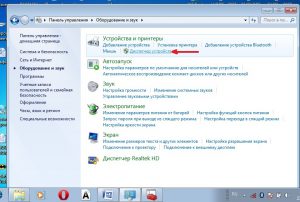
- Zdaj boste opazili, da se je odprlo okno z različnimi napravami, vendar moramo najti in klikniti zavihek "Omrežni adapterji". S pravilno namestitvijo in pravilnostjo programske opreme in gonilnikov morate imeti dve točki, in sicer Ethernet in Wi-Fi
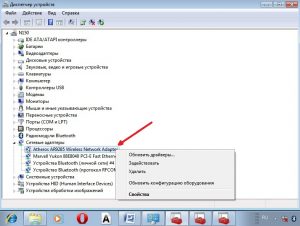
- Če na seznamu "Omrežni adapterji" Nima smisla Wifibodisi nasproti njegovega imena je znak «!», potem to pomeni le eno stvar, ki jo imate napačno nameščeni gonilniki ali sploh niso nameščeni
- Za namestitev gonilnikov za Wifi, Potrebuješ pojdite na spletno mesto proizvajalca prenosnikaIn tam poiščite ustrezne gonilnike.
- Odstraniti «!» Nasproti vozniku morate klikniti na Wi-Fi z desnim gumbom miškein pritisnite "Uživajte", razlog za to bo dejstvo, da imate režim za varčevanje z električno energijo v povezavi, s katero adapter ne deluje
- Ta način lahko onemogočite s parametrom "Upravljanje moči"kjer je potrebno odstranite oznako iz točkekar boste videli spodaj
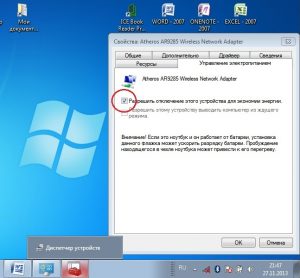
No, zdaj je z vozniki vse v redu, kar pomeni, da bo njihovo delo opravljeno, kot bi moralo.
- Zdaj vprašanje se nanaša na vključitev adapterja Wi-Fi. Če želite vklopiti, morate spet iti "Nadzorna plošča", izberite zavihek "Omrežje in internet"in potem pojdi na "Omrežne povezave"Kjer najdemo "Brezžična omrežna povezava" in vklopite adapter s pomočjo desnega gumba miške
Če ste vse naredili v redu, potem boste v opravilni vrstici videli sliko v obliki anten, na vrhu katere bo prikazana "snežinka"
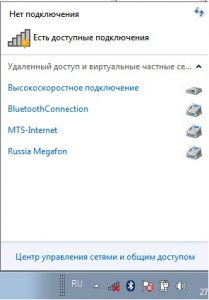
Če omrežje ima zaščito z geslom, potem ga bo prosila, naj ga predstavi, za povezavo z njim. Šele po vnosu pravilnega gesla se lahko povežete z ustreznim omrežjem.
No, na tem bomo končali današnji članek, ki opisuje načine za vključitev in nastavitev brezžičnega omrežja Wi-Fi na prenosnik različnih proizvajalcev, vendar z operacijskim sistemom Windows 7.
Video: Kako omogočiti in onemogočiti brezžično omrežje Wi-Fi?
